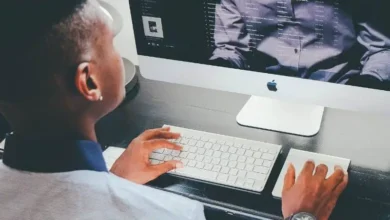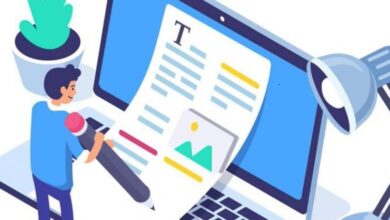كيفية حفظ رسائل البريد الإلكتروني في Gmail إلى ملفات PDF – أفضل الطرق خطوة بخطوة

هناك عدة طرق لحفظ بريد Gmail الإلكتروني بتنسيق PDF ، إحدى الطرق هي نسخ محتوى الرسالة ولصقه في مستند PDF جديد، والأخرى مباشرة في الرسالة من خيار “الطباعة”.
يمكنك القيام بعدد لا نهائي من الأشياء للحصول على ملفك بصيغة PDF ، إذا أرسلوا لك مرفقًا بالبريد الإلكتروني، مثل مستند نصي، أو صورة، فيمكنك تحويل هذه الملفات إلى PDF. وهذا يعني أن هناك طريقة لتحويل Word إلى PDF ونفس الشيء مع الصور.
أي أنه يمكنك تحويل PNG أو JPG إلى PDF . ويمكنك أيضًا استخدام ميزات متنوعة لنفس المتصفح مثل الامتدادات لحفظ رسائل البريد الإلكتروني أو إدارتها، وكما لو أن ذلك لم يكن كافيًا، فهناك برامج وأدوات احترافية مسؤولة عن الاهتمام بتنسيق رسائل البريد الإلكتروني الخاصة بك والوقت لحفظها.
لكن إذا كنت لا تريد تحويل المرفقات المستلمة، وما تريده هو عرض كامل للرسائل. يجب عليك اتباع بعض الإجراءات، هنا في اكتشاف كيفية القيام بذلك نوضح لك الطريقة.
ما هو الإجراء لحفظ رسائل البريد الإلكتروني في Gmail بصيغة PDF؟
أفضل طريقة لحفظ رسائل البريد الإلكتروني في Gmail إلى PDF هي مباشرة في نص الرسالة، وهذه الخطوات موجودة للهواتف المحمولة أو أجهزة الكمبيوتر. يجب أن تعلم أن الخطوات متشابهة لأنها من مميزات منصة Gmail.
من الهاتف
انتقل إلى أحدث إصدار من متجر Play وقم بتنزيل “Gmail”. بمجرد الانتهاء من هذه العملية.
- قم بتسجيل الدخول إلى حسابك في Google من هاتفك المحمول وانتقل إلى صندوق الوارد الخاص بك.
- حدد الرسالة التي تريد حفظها.
- بمجرد فتحه، انقر على النقاط الثلاث من الخيارات.
- ستجد خيارًا يقول “طباعة”.
يمكنك أيضًا في هذه الواجهة اختيار طابعة. بالطبع لن تختار أي طابعة، ولكن في أحد الخيارات، فإن الطابعة التي تحتاجها هي ” حفظ بتنسيق PDF ” عندما تلمس هذه النقرة على قبول، وهذا كل شيء. لكن سيكون بريدك الإلكتروني نزلته على جوالك بصيغة Pdf.
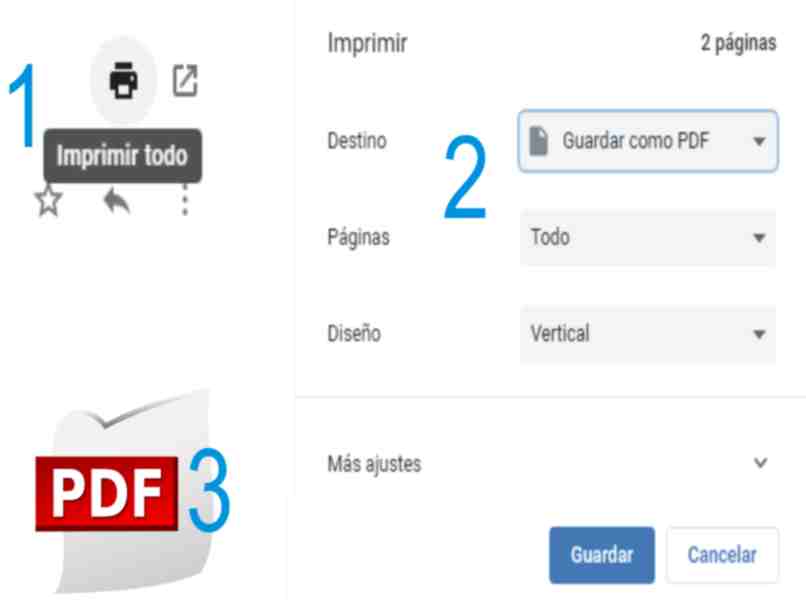
من الموقع
يمكنك تنفيذ نفس الخطوات من جهاز الكمبيوتر الخاص بك. أو الموقع الإلكتروني. تذكر أنه يجب عليك إدخال الرسالة لتتمكن من رؤية خيار “طباعة”. سيؤدي الضغط عليه إلى فتح نافذة منبثقة بالطابعة الافتراضية الخاصة بك، يجب عليك تغييرها إلى خيار “حفظ بتنسيق PDF”.
كيف يمكنني إضافة امتداد Chrome لحفظ رسائل البريد الإلكتروني في Gmail؟
هناك طريقة لحفظ رسائل البريد الإلكتروني بتنسيق PDF مع ملحق. كل ما عليك فعله هو فتح متجر Chrome الإلكتروني ، والكتابة في محرك البحث الخاص به “حفظ البريد الإلكتروني إلى PDF” وستجد سلسلة من الإضافات على الرغم من أنها تعمل بشكل مختلف مع نفس الطريقة.
يعرضون رسالة البريد الإلكتروني الخاصة بك في نافذة محمولة. ويمكنك في هذه الواجهة الخاصة بامتداد Chrome باستخدام الماوس حفظ البريد الإلكتروني بالتنسيق الذي تريده، ويفضل أن يكون PDF.
وبالمثل، لتثبيت الامتداد. ما عليك سوى النقر على اسمه ثم حيث يظهر “إضافة إلى Chrome”. لكن ستظهر نافذة تأكيد، انقر على “إضافة ملحق” وهذا كل شيء. ستلاحظ أنه يتم تنزيله وتثبيته تلقائيًا .

أفضل الأدوات الخارجية لحفظ بريد Gmail الإلكتروني بصيغة PDF
بالإضافة إلى جميع الطرق المذكورة. هناك برامج وتطبيقات خارجية هي المسؤولة عن تحويل رسائل البريد الإلكتروني، وليست محولات الملفات البسيطة، فهي أدوات تعالج رسائل البريد الإلكتروني على وجه التحديد. يمكن أن تكون هذه:
إجمالي محول بريد الويب
إنه تطبيق يسمح لك بتحويل رسائل البريد الإلكتروني إلى تنسيقات مختلفة . مثل PDF وHTML وTXT وغيرها، وبالطبع فهو يعمل مع منصات مختلفة مثل Gmail وYahoo. لكن يمكنك تحويل العديد من رسائل البريد الإلكتروني في وقت واحد، وحتى إنشاء تقارير ورؤوس وتذييلات لها.
حفظ رسائل البريد الإلكتروني إلى PDF
حفظ رسائل البريد الإلكتروني إلى PDF هو امتداد Google Chrome. والذي يمكنك العثور عليه بالطبع في متجر Chrome الإلكتروني، وأفضل شيء في هذه الأداة هو أنه يمكنك حفظ رسائل البريد الإلكتروني الخاصة بك بتنسيق PDF بنقرة واحدة وهذا كل شيء. ما عليك سوى تهيئته مرة واحدة بعد إضافته إلى المتصفح.
يمكنك القيام بوظائف أخرى باستخدام هذا الملحق مثل دمج الرسائل وإنشاء نسخ احتياطية وتسهيل عرض رسائل البريد الإلكتروني.